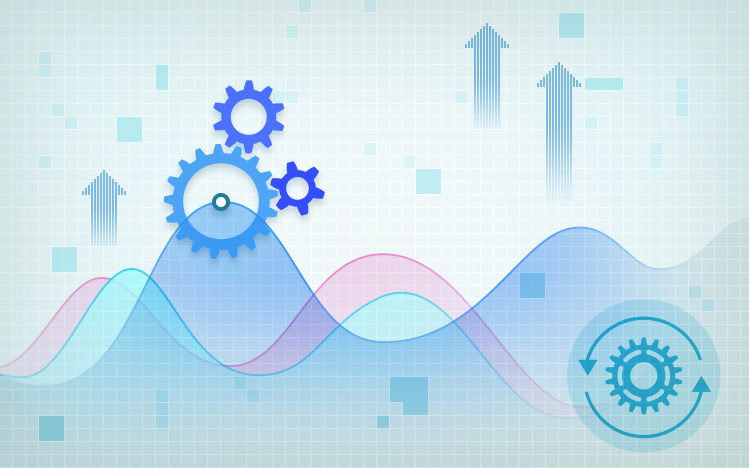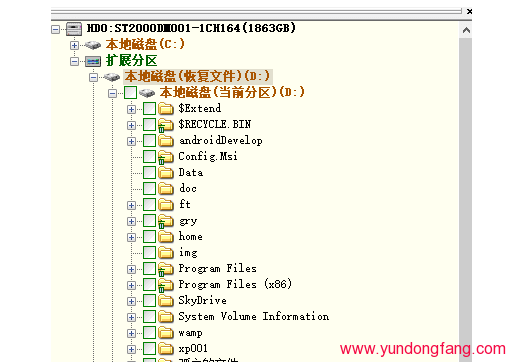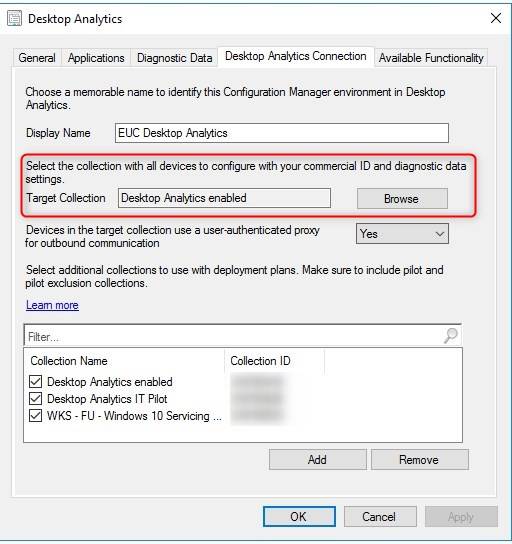它通过将软件包列表与主服务器同步来使系统保持最新状态。此服务器/客户端模型允许用户使用简单的命令下载和安装软件包。

使用 Pacman 安装软件包
要在 Arch Linux 上安装软件包,请使用带有 -S 选项的 Pacman 命令并提及软件包名称。-S 选项告诉 Pacman 同步并继续。 例如,若要安装名为 package_name 的包,请使用以下命令:
pacman -S package_name
列出已安装的软件包
您可以使用带有 -Q 选项的 Pacman 命令 来列出系统上所有已安装的软件包。 例如:
pacman -Q
对于有兴趣识别显式安装的包(即由用户安装而不是作为依赖项安装的包)的用户,命令为:
pacman -Qe
要区分本机软件包(官方仓库中可用的软件包)和外部软件包(手动安装或仓库中不提供软件包),请使用:
pacman -Qn # for native packages pacman -Qm # for foreign packages
此命令在两列中生成所有已安装软件包的列表。如果只想显示包含包名称的第一列,可以使用 awk 命令筛选输出:
pacman -Q | awk '{print $1}'
若要将列表导出到文件,可以将输出重定向到文本文件:
pacman -Q | awk '{print $1}' > package_list.txt
Pacman 还允许使用正则表达式进行更精细的搜索:
pacman -Qs regex
对于想要从搜索结果中过滤掉已安装软件包的用户,可以使用 pacman 和 sed 的组合:
pacman -Ss search_term | sed '/\S.*\[installed\]/,/^\s/d'
高级用户可以使用以下命令列出显式安装的非依赖项的本机包:
pacman -Qent
对于自定义输出格式,expac 可以与 pacman 一起使用:
expac -s "%-30n %v" regex
搜索软件包
Pacman 提供了几个用于搜索软件包的选项。使用 -Ss 选项可以在包数据库中搜索特定包。 例如,若要搜索名为 package_name 的包,可以使用以下命令:
pacman -Ss package_name
如果要在存储库中搜索软件包,但只想查看已卸载的软件包,则可以使用 sed 模式来过滤标有 [installed] 的软件包:
pacman --color=always -Ss search_term | sed '/\S.*\[installed\]/,/^\s/d'
Pacman 疑难解答
如果 Pacman 在更改数据库时被中断,过时的锁定文件可以保留在 /var/lib/pacman/db 中。LCK公司。这样可以防止 Pacman 的另一个实例同时尝试更改包数据库。如果您确定没有 Pacman 实例在运行,您可以删除锁定文件:
rm /var/lib/pacman/db.lck
Pacman 是一个强大的工具,用于管理基于 Manjaro 或 Arch Linux 的软件包。凭借其易于使用的命令行界面,您可以轻松安装、更新、删除和列出软件包。通过了解如何有效地使用 Pacman,你可以确保你的 Arch Linux 系统始终是最新的,并配备了它需要的软件。无论您是经验丰富的 Linux 用户还是 Arch Linux 环境的新手,掌握 Pacman 都是您旅程中的关键一步。